Excel中设置行高列宽的操作方法
发布时间:2017-04-09 09:16
相关话题
在学习和工作中会经常用的excel,但是有的时候我们需要更改excel默认的行高或列宽,那么怎么批量的更改excel的行高和列宽呢?今天,小编就教大家在Excel中设置行高列宽的操作方法。
Excel中设置行高列宽的操作步骤如下:
打开excel,这里我用的excel版本是2010的,如果你用的2003的版本也可以,此方法通用。
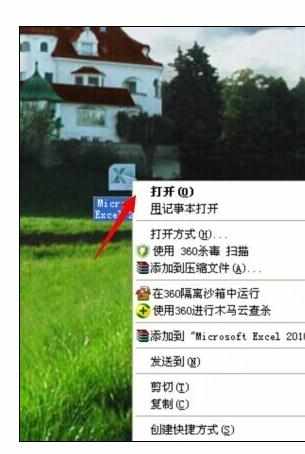
在任意一个单元各种,点击鼠标左键,选择任意一个单元格。
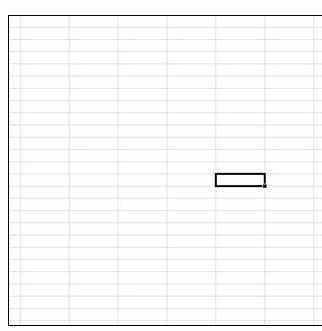
选中单元格后,按Ctrl+A,这时候整个表格已经被选中了。
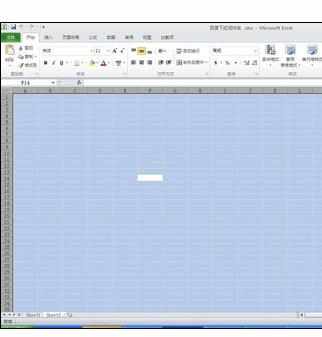
把鼠标移到左侧行数线处,当鼠标出现平行线的时候,拖动行线,把行高拉到想要的高度,然后松开鼠标,这时可以看见整个表格的行高已经变成我们想要的高度了。
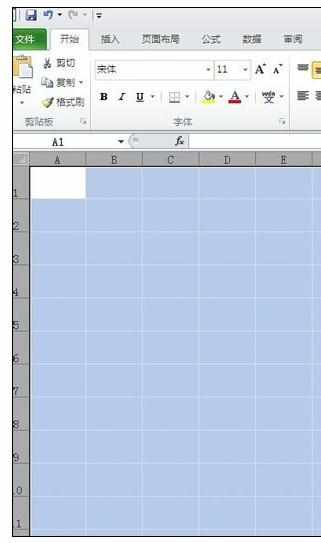
跟第四步相同的方法,把列宽也拉倒我们想要的宽度后,松开鼠标。这样就很方便快捷的批量的设置了行高和列宽。
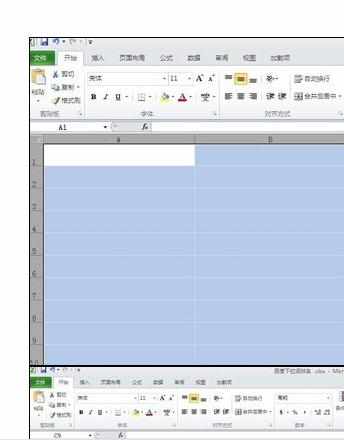
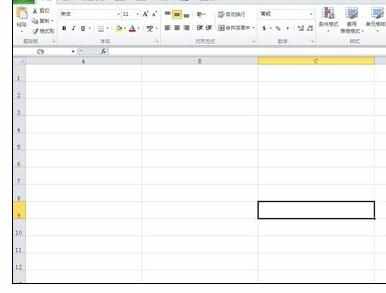
点击表格左上侧的保存按钮,这样就可以保存更改后的表格了。
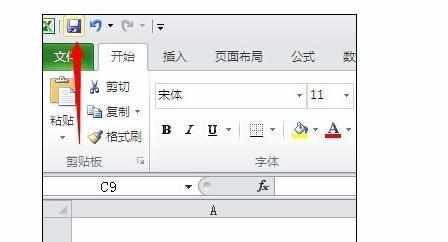

Excel中设置行高列宽的操作方法的评论条评论